品牌型号:联想ThinkPad X1
系统:Windows10家庭版
软件版本: Fiddler 4
我们在调试接口的时候,总会遇到一些让人头疼的情况。例如在调试一个支付接口的时候,明明参数都是对的,但是在生产环境中偶尔会返回500错误,使用Fiddler抓包捕获到了那条报错的请求,想再试一次能不能复现,这时候才发现Fiddler里面的Replay按钮有着大用处。有时候我们几次改动移动端表单提交功能的时候,改完想对比前后请求的差异,要是重新在App中填些信息提交,不仅仅麻烦,而且可能输多了会输错参数,使用Replay功能重放一遍,一下就能看出问题在哪。下面给大家说说怎样重放HTTP请求,Fiddler的Replay功能如何使用的相关内容。
一、怎样重放HTTP请求
我们在接口调试的时候,HTTP请求重放是一件很实用的手段,可以通过重放的方式让问题复现,甚至可以用重放的手段来进行压力测试,那么该怎么重放HTTP请求呢?
1、先在Fiddler中设置好过滤器,然后打开浏览器发送请求,这时候会话列表中就会出现很多会话,我们选择其中一条会话来模拟重放,选中这条会话,然后右击并在菜单中找到Replay选项下的Reissue Requests重新发出请求就可以了。

2、每次都要去菜单中找,也确实麻烦,我们可以选中需要重放的请求,然后在Fiddler的工具栏中找到Replay按钮,点击后一样有重新发出请求的效果。
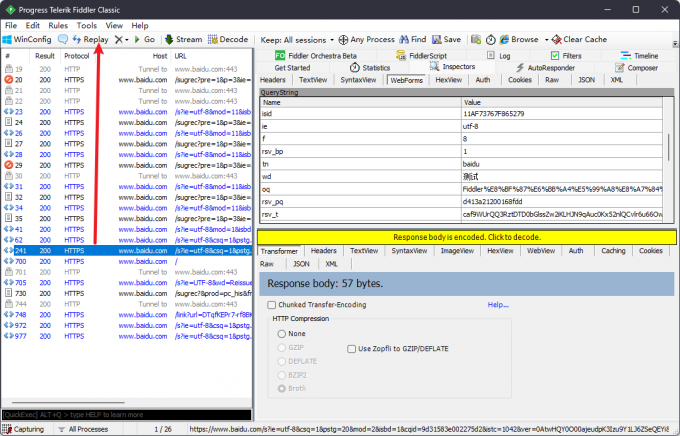
3、后面这种需求多了,鼠标点来点去,还是很麻烦,我们还可以选中需要重放的请求,然后按键盘R键,会以快捷键的方式快速对选中的请求进行重放。
二、Fiddler的Replay功能如何使用
Replay在实际工作中确实很有帮助,但在我们点击Replay之后,会出来好多个选项,例如Replay、Replay with modifications到底该怎么选?Fiddler的Replay功能又该如何使用呢?下面将给大家详细介绍Fiddler的Replay功能如何使用。
上文我们在介绍Fiddler的Replay功能的时候,发现了Replay有很多情况。例如Reissue Request,它可以重放选中的请求;Reissue Unconditionally可以无条件重放选中的请求;Reissue and Edit可以编辑后重放请求,它会打开一个加了断点的请求,对请求或者响应数据进行修改。
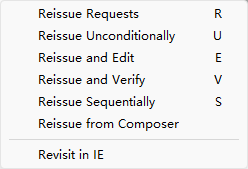
Reissue and verify会重发并验证,它会重新发送请求,并验证请求结果,自动加上背景颜色的标识。而Reissue Sequentially会打开一个数量设置界面,设置要重放多少次这个请求,它跟按住shift键去执行N次重放是有点类似的。
我们这会假设要对一个请求执行N次重放,或者说我们要进行压力测试的时候,就可以选中那个要重放的请求,然后使用快捷键Shift+R,这时候就会弹出一个输入框,让我们输入要执行的次数,输入后点击OK,就可以实现反复校验这条请求。
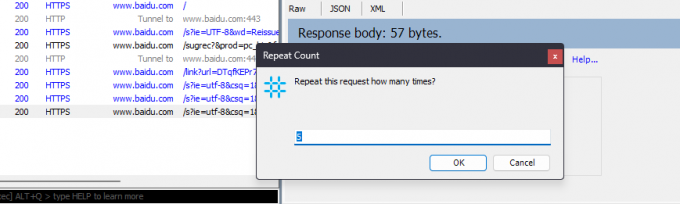
以上就是怎样重放HTTP请求,Fiddler的Replay功能如何使用的全部内容了。Fiddler可以使用Replay功能来重放HTTP请求,可以通过右键菜单栏的Replay,也可以通过工具栏的Replay,还可以使用快捷键来重放选中的请求。Fiddler为不同场景需求提供了多种重放的方式,例如无条件重放、指定次数重放、重放的时候修改请求参数等等。

